2013年01月08日
 Shuffleの人気連載「Photoshop オート機能完全攻略」を1冊にまとめた本「Adobe Photoshop オート機能完全攻略 CS6/CS5/CS4対応版」が刊行された。内容は最新版のPhotoshop CS6に合わせて全面的に加筆訂正を行なっているが、Shuffle読者のために本書の一部を特別公開する。
Shuffleの人気連載「Photoshop オート機能完全攻略」を1冊にまとめた本「Adobe Photoshop オート機能完全攻略 CS6/CS5/CS4対応版」が刊行された。内容は最新版のPhotoshop CS6に合わせて全面的に加筆訂正を行なっているが、Shuffle読者のために本書の一部を特別公開する。
CS5の「HDR Proに統合」
HDR Proは、CS4までのHDRが進化した形でCS5から搭載された機能である。考え方、基本操作は大きく変わってはいないので、強化された部分を中心に解説していこう。
作業の流れは、同ポジで撮影された露出違いの写真を用意することから始まる。
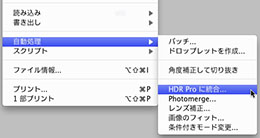
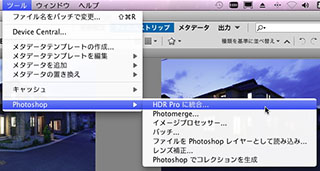
「ファイル」メニューの「自動処理」から、あるいはBridgeの「ツール」メニューから「Photoshop」→「HDR Proに統合」を選択する。
今回の作例は夕暮れの住宅を撮影した4枚の写真。空は夕暮れらしくグッと濃い色で再現したいのだが、空に露出を合わせると住宅のディティールが再現できない。ということで、HDR素材として4枚の写真を撮影。露出は1段ずつ、3段違いの露出差になった。
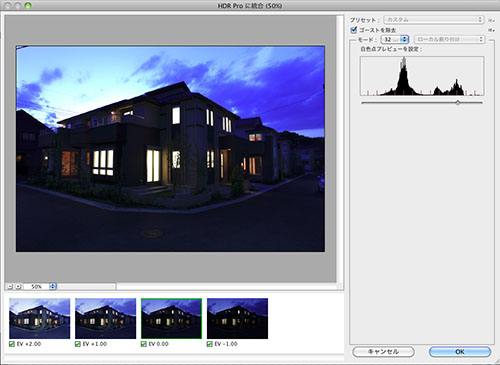
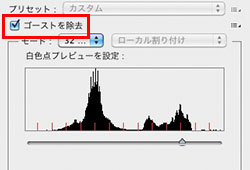 何枚か撮影している間にも雲が流れて移動してしまうので、従来だとこうしたブレの処理が難しかったが、CS5では「ゴーストを除去」にチェックを入れ、下に並んだ写真の中から基準にしたいカットを選ぶことで解決できるようになった。ここが大きく改善された点である。
何枚か撮影している間にも雲が流れて移動してしまうので、従来だとこうしたブレの処理が難しかったが、CS5では「ゴーストを除去」にチェックを入れ、下に並んだ写真の中から基準にしたいカットを選ぶことで解決できるようになった。ここが大きく改善された点である。
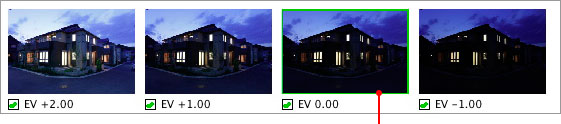 基準として選んだカット
基準として選んだカット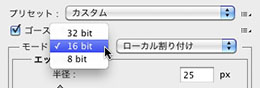 こうして統合された写真をそのまま32bitのハイダイナミックレンジを保持したままいったん保存してもよいが、最初から16bitや8bitに変換されたHDR写真として出力してもよい。これは作業内容によって選択すればよいだろう。
こうして統合された写真をそのまま32bitのハイダイナミックレンジを保持したままいったん保存してもよいが、最初から16bitや8bitに変換されたHDR写真として出力してもよい。これは作業内容によって選択すればよいだろう。
HDRフォトというのは16bitあるいは8bitに変換する際に、様々な味付けがなされるので、ここが一番重要な部分でもある。
CS4の時にはHDR変換用のウインドウを開くと、デフォルトで表示される画面は「露光量とガンマ」という簡単な設定画面だった。だが、実際に多く使うのはトーンカーブが使える「ローカル割り付け」という方法だったはず。そこでCS5では、デフォルトで「ローカル割り付け」の方法が表示されるようになった。
CS4と比べても随分と設定項目が増えていることがわかる。一番下の段の「カラー」で彩度が調整できるが、もう1つのタブを開くとトーンカーブが現われる。
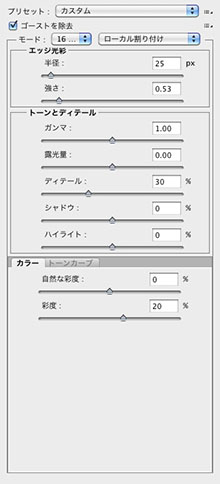
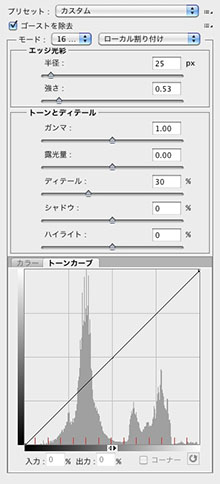
これくらい設定項目が増えてくると様々なトーンが作り出せるだろう。つまり、これなら「使える」と思うに充分である。
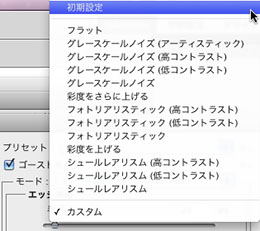 もう1つ特筆すべき点は、一番上のプリセットにあらかじめいくつかの設定があり、選択することで簡単にHDRトーンを作り出せるようになったことである。
もう1つ特筆すべき点は、一番上のプリセットにあらかじめいくつかの設定があり、選択することで簡単にHDRトーンを作り出せるようになったことである。
これだけあれば充分ということでもないが、どれかを選んで、そこからさらに数値を変えていけば細かい調整も可能だし、自分なりの設定を作ってプリセットとして保存しておくことも可能だ。
では、作例を使っていくつかのプリセットを試してみよう。
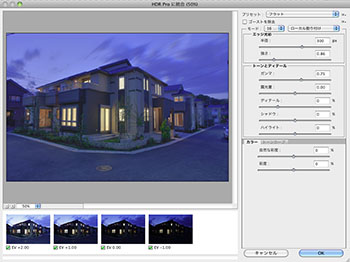
フラット
この場合はゴーストを除去にはチェックは入らないが、任意でチェックを入れても構わない。ほとんどフラットに近い設定になっているので、これをベースに少しずつ数値を変えて調整していくのもよいだろう。
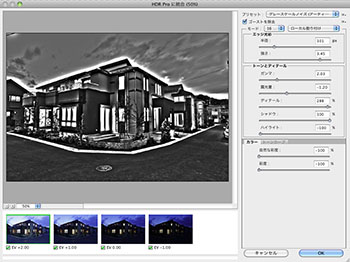
グレースケールノイズ
(アーティスティック)
彩度を下げてグレースケール化し、他の数値もかなり極端な設定。
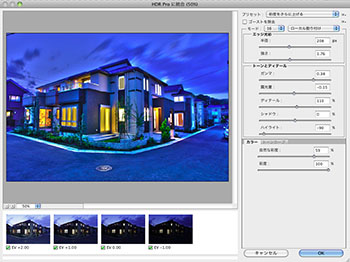
彩度をさらに上げる
HDRフォトというと極端に彩度が高い、こんなイメージが好まれるのだろうか?
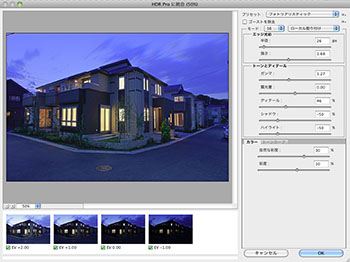
フォトリアリスティック
この設定が一番自然な感じだろう。さらにトーンカーブを調整したければタブをトーンカーブに切り替えるとよい。
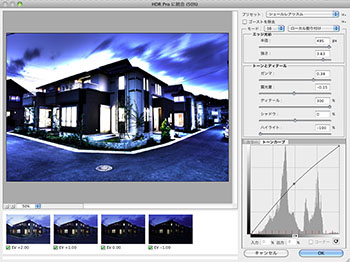
シュールレアリズム
これもまた極端な設定でプリセットの段階からトーンカーブも調整されている。カーブ自体は極端なものではないがエッジ光彩やディティールの数値がかなり極端。
CS6で追加されたプリセット
そしてCS6になり、大きなアナウンスはなかったものの、ひっそりと変わったところがある。
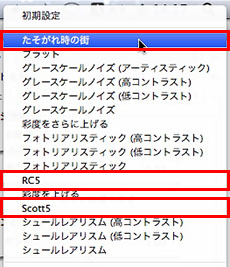

まず、プリセットの中に「たそがれ時の街」「RC5」「Scott5」という項目が増えた。
さらに、これまでトーンとディティールの項目としてあった「シャドウ」「ハイライト」が、下の段の詳細に移った。
早速、「たそがれ時の街」を試してみた。
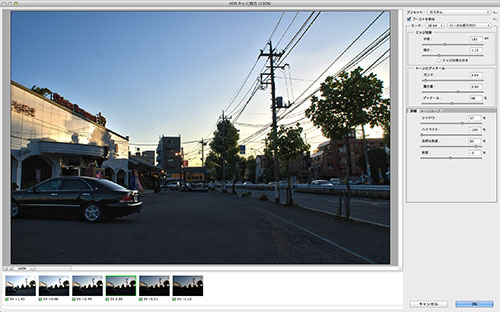 「たそがれ時の街」の結果
「たそがれ時の街」の結果
6枚の写真からHDRを生成したが、プリセットのままではハイライトが飛び気味だったので「ハイライト」を−100%にしたところ、かなり良い感じ。下に並んだ6コマを見てもらえば、1枚の写真だけでは出せない階調が表現できていることが分かるだろう。
次に「Scott5」も試してみよう。
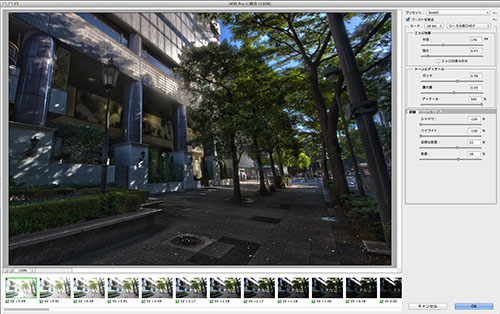 「Scott5」の結果
「Scott5」の結果
使った画像は前々回の作例と全く一緒のものだが、かなり印象は変わって立体感が出てきたようだ。ただ、細かい点を拡大してよく見ると、写真的な階調ではなくなっている部分もあったりするので、同じ「Scott5」でも絵柄が違うともっと絵画的な印象にもなる。
いろいろ試しながら試行錯誤するとは思うが、いったん自分のお気に入りの設定を見つけたら保存してプリセットに組み込んでしまうとよいだろう。
HDRフォトというと高コントラスト、高彩度で絵画的な派手な写真を作れるということで認知されてきた節がなくもないが、筆者としてはアンセル・アダムスのゾーンシステムのデジタル版のような役割を期待しているのだ。
基礎テクニック+Nik Collectionで魅力度アップ!Lightroom カラー作品を仕上げるRAW現像テクニック
桐生彩希 著
紙版1,800円+税(電子書籍版1,700円+税)
Lightroom CC/6で写真編集力アップ!作品づくりが上達するRAW現像読本
澤村 徹 著
紙版1,800円+税(電子書籍版1,600円+税)
最新機能をプロの視点で徹底検証Adobe Photoshop CC ハンドブック
PDF版を無償公開中
自動編集機能のガイドブックAdobe Photoshop オート機能完全攻略 CS6/CS5/CS4対応版
竹澤宏 著/玄光社 刊
紙版2,200円+税(電子書籍版1,800円+税)
竹澤宏 Hiroshi Takezawa
1983年、フリーのフォトグラファーとして独立。以来30数年、いまだに業界の片隅に生息中。インテリアや物撮りを中心とした広告写真が主だが、雑誌の取材や執筆もこなせるオールラウンダータイプのフォトグラファー。
http://takezawa-lab.com/
https://www.facebook.com/TakezawaHiroshi
- Mini Bridge
- スマートコレクション
- Webギャラリー
- 復活した「コンタクトシートII」
- PDFコンタクトシート
- バッチ・ドロップレット・イメージプロセッサ
- アクションを使用した自動処理
- HDRトーン
- HDR Proに統合
- 露出違いの写真をHDRに統合②
- 露出違いの写真をHDRに統合①
- 超高解像度の写真を作る②
- 超高解像度の写真を作る①
- Photomergeでパノラマを作る②
- Photomergeでパノラマを作る①
- ぼかしギャラリー
- 「レイヤーを自動整列」の応用
- 被写界深度の合成
- 進化した「ゆがみフィルター」
- パペットワープ
- ワープ
- 広角補正フィルター
- 進化した「レンズ補正フィルター」②
- 進化した「レンズ補正フィルター」①
- コンテンツに応じたパッチ
- コンテンツに応じた移動
- コンテンツに応じた塗りつぶし
- コンテンツに応じた修復
- コンテンツに応じて拡大・縮小②
- コンテンツに応じて拡大・縮小①
- 「Adobe Photoshop オート機能完全攻略 CS6/CS5/CS4対応版」発売














